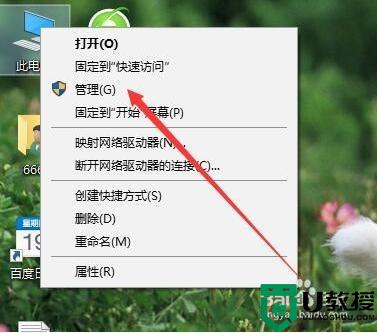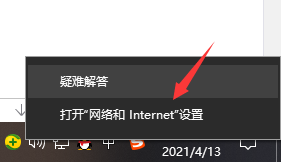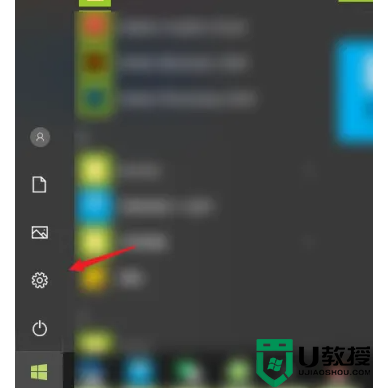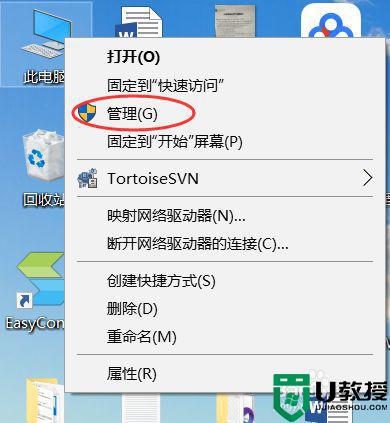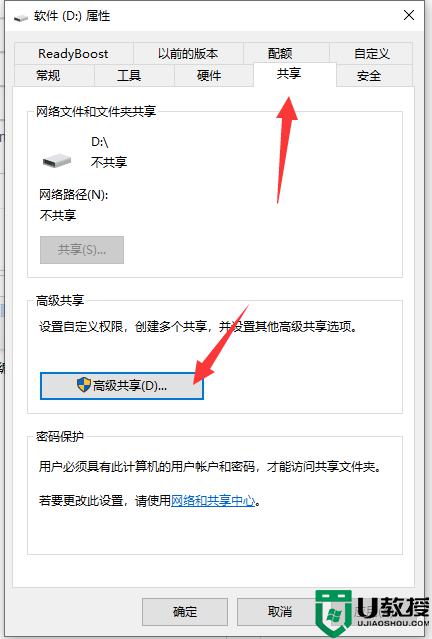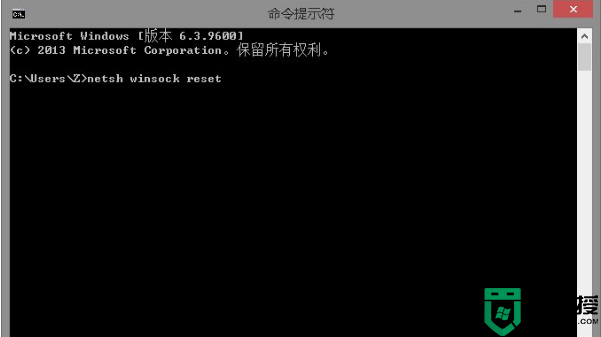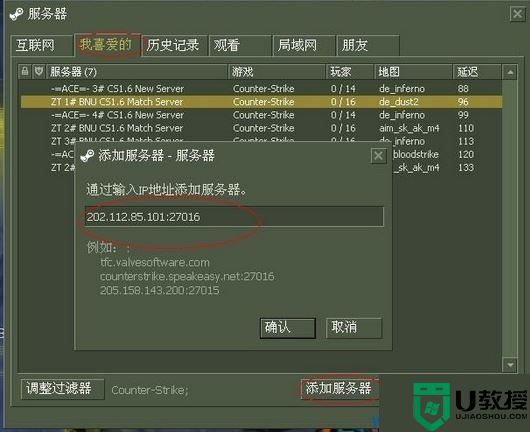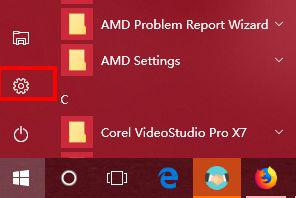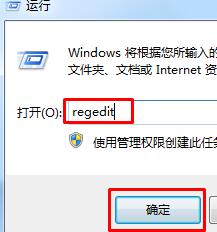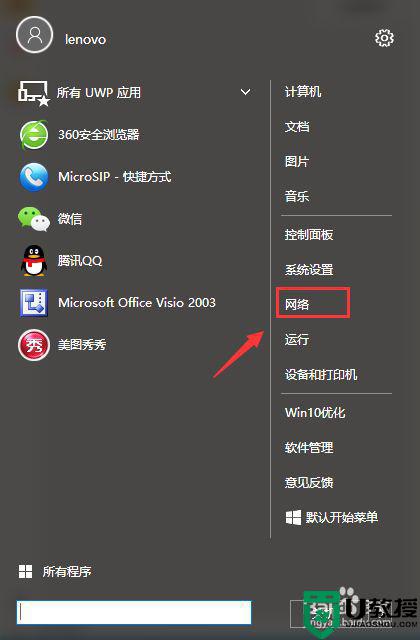win10局域网可以ping通但打不开共享文件夹的解决方法
日常办公中,大家会在win10电脑局域网内共享文件,但有些用户却遇到无法打开共享文件夹的情况,但是局域网内可以ping通电脑,为什么共享文件夹打不开呢?带着此疑问,下面和大家说说具体处理方法。
1、检查guest账户是否开启,guest账户为来宾帐户。默认访问账户都为guest。
2、检查是否拒绝guest从网络访问本机。
具体步骤:
1、开始→运行→gpedit.msc→计算机配置→安全配置→本地策略→用户权利指派→拒绝从网络访问这台计算机→删除guest账户。
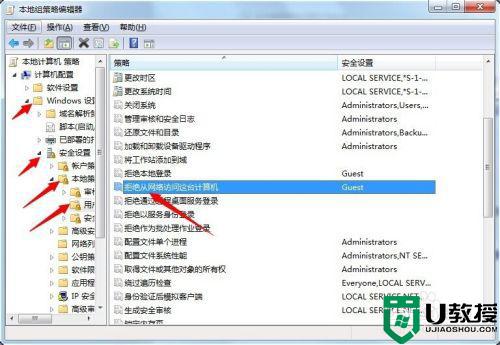 2、更改网络访问模式,开始→运行→gpedit.msc→计算机配置→windows设置→安全设置→本地策略→安全选项→网络访问:本地账号的共享和安全模式→更改(仅来宾-本地用户以来宾身份验证)为(经典:本地用户以自己的身份验证)。
2、更改网络访问模式,开始→运行→gpedit.msc→计算机配置→windows设置→安全设置→本地策略→安全选项→网络访问:本地账号的共享和安全模式→更改(仅来宾-本地用户以来宾身份验证)为(经典:本地用户以自己的身份验证)。
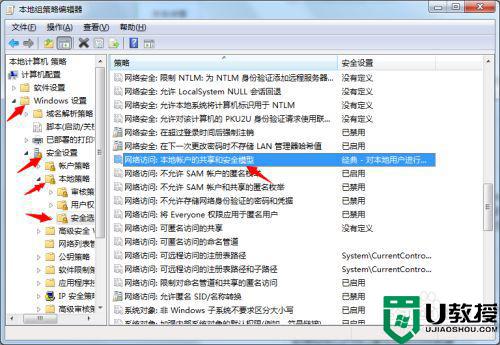
3、检查本地连接属性中是否有Microsoft网络客户端Microsoft网络客户端是允许您的计算机访问Microsoft网络上的资源如果没有即使你可以PING通也无法访问资源解决办法:本地连接→属性→安装→选择客户端→添加→按照要求重启即可。
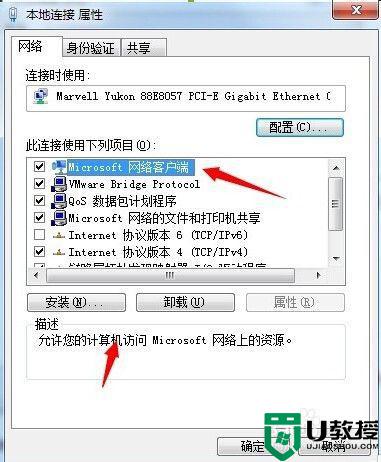
win10局域网可以ping通但打不开共享文件夹的解决方法分享到这里了,有遇到相同故障问题,可以参考上文来修复。